Que no te fallen las cuentas con este secreto de Edge
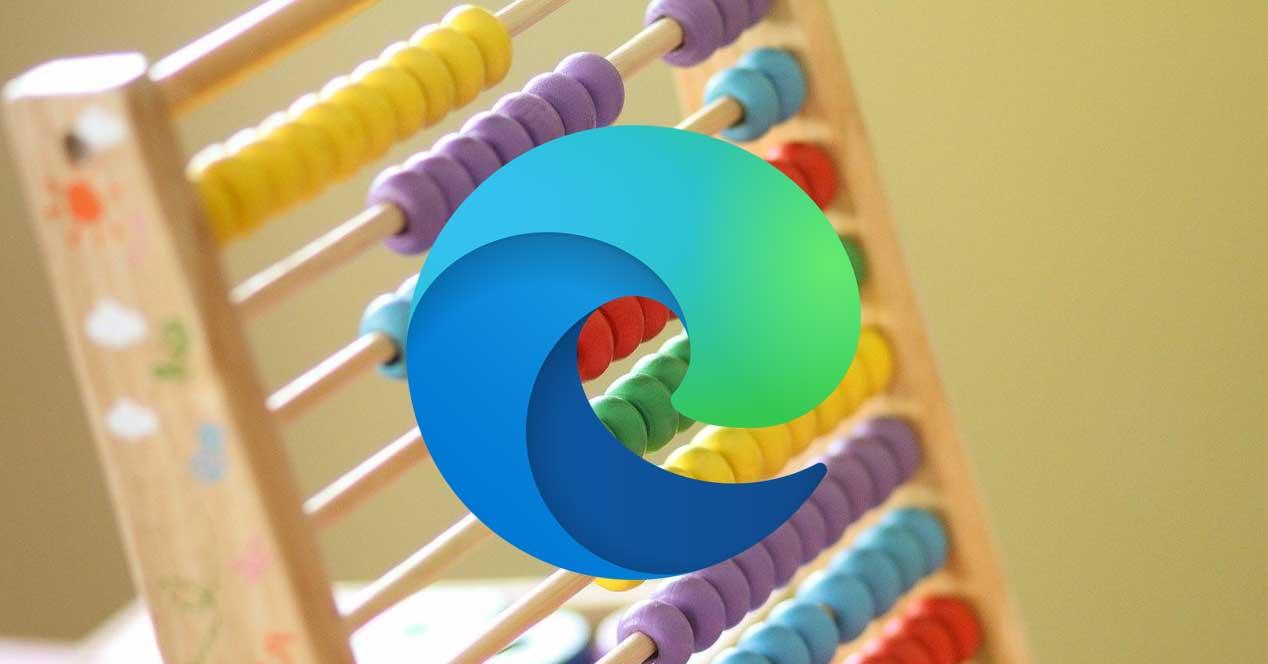
Internet está repleto de contenidos, como seguramente muchos de vosotros ya sabréis de primera mano. De ahí precisamente buena parte de su utilidad, ya que podemos encontrar todo tipo de fotos, vídeos, documentos, informaciones, cursos, etc. Asimismo, también nos puede servir como complemento para la educación o aprendizaje, incluso de matemáticas.
Es que, para muchos estudiantes más duras y complicadas, pero además de lo que nos puedan enseñar los libros y profesores, internet nos ofrece una amplia variedad de contenidos de ayuda. Y ya no solo internet, sino la tecnología actual intenta ayudarnos en muchos sentidos. Este es precisamente el caso en el que nos queremos centrar en estas mismas líneas, especialmente para aquellos que tengan algunos problemas con las matemáticas.
Cuando hablamos de los navegadores de internet nos referimos a una serie de programas instalados en la mayoría de los equipos actuales. Ya sea en el PC o en el móvil necesitamos de un software que haga las veces de plataforma entre internet y nuestro equipo. Ahí es precisamente donde entran en juegos estas soluciones software, con Google Chrome a la cabeza. Sin embargo, poco a poco hay una propuesta que no para de crecer y que forma parte del elenco de soluciones del gigante Microsoft. En concreto nos referimos al nuevo Edge que sustituye al clásico que se lanzó con Windows 10.
De hecho, este es un programa que se caracteriza por recibir nuevas funciones cada poco tiempo por parte del gigante del software. Todo ello con el fin de atraer clientes afines a la competencia, tal y como está sucediendo en estos momentos.
Qué es la nueva función matemática de Edge
Un claro ejemplo de todo ello lo encontramos con una nueva funcionalidad que Microsoft acaba de hacer llegar a la versión estable de su navegador. En un principio recibe el poco agraciado nombre de Solucionador matemático, una herramienta que seguro que será de gran utilidad en muchos casos. Ya os comentamos antes que la cantidad de contenidos que podemos encontrar en la red es casi infinita, incluyendo multitud de elementos relacionados con las matemáticas.
Estos nos pueden servir para aprender a manejarnos en estos entornos y con estos objetos matemáticos, para realizar diferentes tareas, ya sean de ámbito estudiantil o profesional. Sea como sea en un principio deberíamos tener ciertos conocimientos en la materia. Pero en el caso de que andemos un poco escasos en esos conocimientos, ahora os vamos a ayudar a través del navegador de Microsoft. Cabe mencionar que esta función de la que os hablamos se basa en proporcionarnos una especie de calculadora de problemas matemáticos de forma directa y automática.
De hecho, tendremos la posibilidad de realizar cálculos matemáticos directamente desde esta nueva función de dos formas diferentes, como veremos a continuación.
Resuelve funciones y operaciones matemáticas desde el navegador de Microsoft
Llegados a este punto y conociendo el objetivo principal de la nueva función de Edge, Cabe mencionar que a priori y por defecto viene desactivada y no la veremos en la interfaz principal. Por tanto, si vamos a necesitar hacer uso de esta de manera habitual en el programa del gigante del software, en primer lugar, vamos a ver cómo activarla. al mismo tiempo lo que vamos a conseguir es crear un nuevo icono que se situará a la derecha de la barra de direcciones para acceder al solucionador matemático de manera directa.
Activar y usar la función matemática del navegador
Como os hemos comentado antes lo primero que vamos a hacer en este caso va a ser activar la funcionalidad como tal. Para ello arrancamos Edge de manera convencional y nos situamos en su menú principal. El botón correspondiente se sitúa en la esquina superior derecha de la interfaz principal del programa y viene representado por tres puntos horizontales. No tenemos más que pinchar sobre el mismo para a continuación seleccionar la opción de Configuración. Así, En la nueva ventana que aparece en pantalla, en concreto en el panel izquierdo, pinchamos en el apartado de Apariencia.
Echamos un vistazo al panel derecho ahora para localizar la sección en la que personalizamos la muestra de botones en la barra de herramientas. Por tanto, ya solamente nos queda localizar el selector situado junto a la entrada llamada Botón Solucionador matemático.
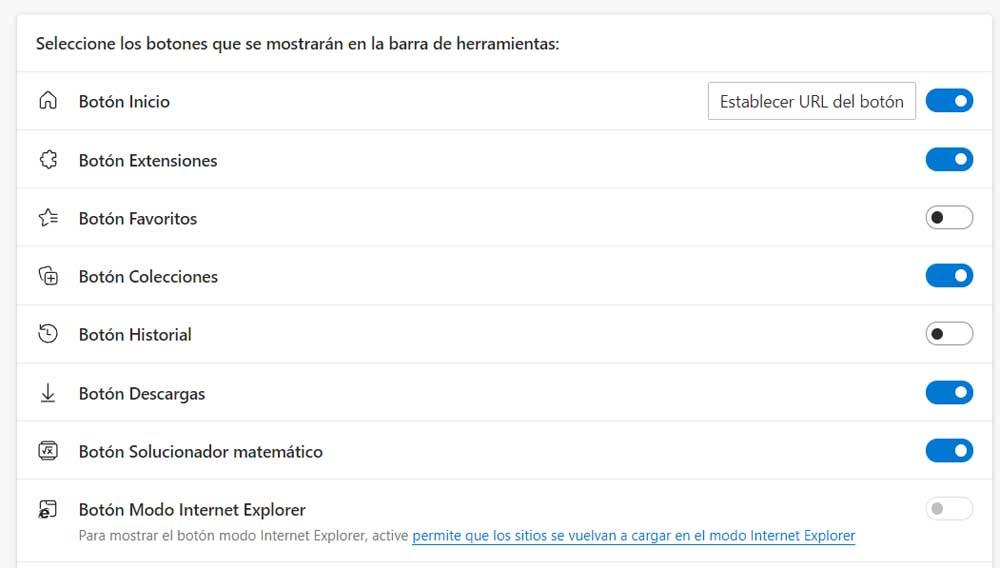
A partir de ese instante veremos que se ha creado un nuevo icono que se sitúa a la derecha de la barra de direcciones de la interfaz principal de Edge. Como os podéis imaginar el mismo nos servirá para poner en funcionamiento la característica matemática de la que os estamos hablando.
![]()
Resuelve operaciones y funciones matemáticas automáticamente
Ya os comentamos anteriormente que esta nueva característica incluida en el navegador de Microsoft tiene dos modos de funcionamiento. Una vez que le hemos puesto en marcha no tenemos más que pulsar en el correspondiente icono que acaba de aparecer. En ese momento veremos en pantalla un nuevo cuadro que se sitúa en la parte derecha de la interfaz principal y que se corresponde a esta función.
Nos explica de manera resumida lo que hace, es decir resolver cuentas y funciones matemáticas que encontramos en internet o que introducimos nosotros. Para utilizar el modo automático en la parte inferior de este cuadro que acabamos de encontrar pinchamos en el botón Seleccionar problema matemático. En ese momento veremos que apare un cuadro de selección para marcar con el mismo la operación que por ejemplo vemos en una determinada web.
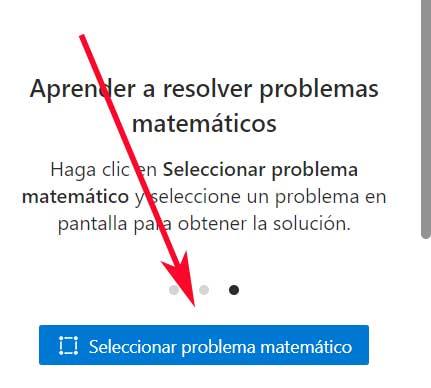
En ese momento tendremos la oportunidad de señalar con el ratón en la web cargada la operación matemática que deseamos en resolver. Una vez la hayamos marcado aparecerá en pantalla un botón que reza Resolver para que los resultados aparezcan en el mencionado panel derecho.
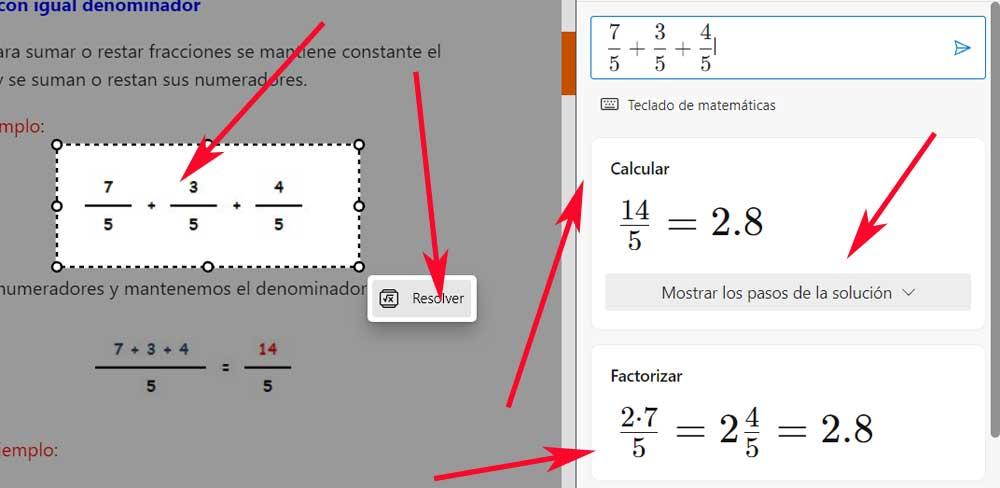
Ya podremos obtener los resultados de la operación, así como una lista desplegable con los pasos que se han ido dando. Todo esto nos será de mucha ayuda a la hora de aprender y desenvolvernos mejor con las matemáticas.
Utilizar el solucionador matemático de forma manual
Pero no es imprescindible que encontremos estas fórmulas o cálculos en una web que visitemos. También tenemos la posibilidad de introducir en nosotros los términos y fórmulas de manera manual en la funcionalidad. Una vez que la hayamos puesto en marcha a través del correspondiente icono no tenemos más que pinchar en el botón Escribir problema matemático.
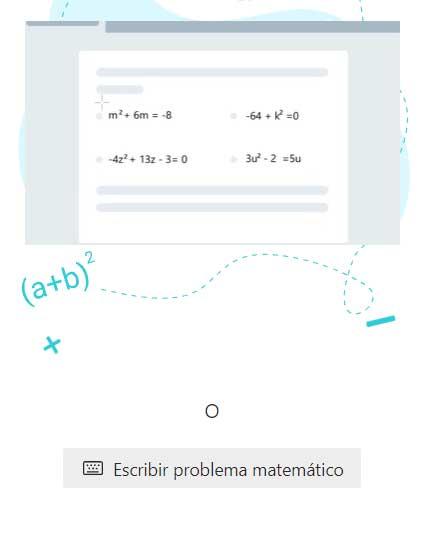
En ese momento en pantalla aparecerá un teclado parecido al de una calculadora con sus correspondientes números y algunas funciones matemáticas, como no podía ser de otro modo.
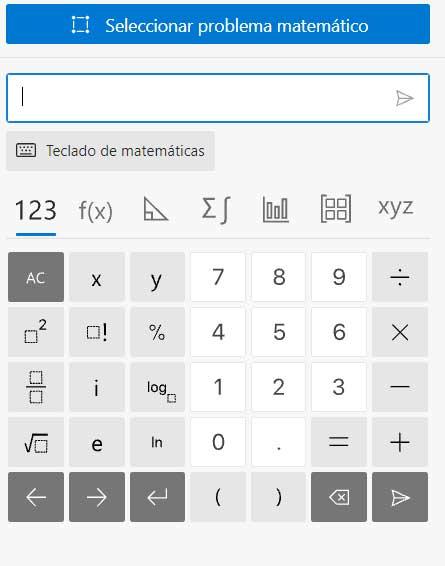
Todo esto nos será de enorme ayuda a la hora de definir nuestra propia funcionó problema matemático para que el propio navegador lo resuelva. El modo de muestra de los resultados será igual que el anterior, con la diferencia de que ahora hemos tenido que introducir las operaciones manualmente.
https://www.softzone.es/programas-top/edge/usar-funcion-calculadora-edge/
Comentarios
Publicar un comentario